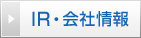My Lockbox FREE
指定したフォルダをエクスプローラなどで表示されないように隠せる
ソフト詳細説明
指定したフォルダをエクスプローラなどのファイラで表示されないように隠せるソフト。隠したフォルダは「My Lockbox」を用いてアクセスします。「My Lockbox FREE」起動時にユーザが設定したパスワード入力を求めることで、セキュリティを確保しています。
インストールすると、デスクトップに二つのショートカットアイコンが作成されます。「My Lockbox」のアイコンは、隠したフォルダへアクセスするときに使うもの。「My Lockbox Control Panel」は、フォルダの変更や解除など、管理操作に使用します。
隠したいフォルダを指定するには「My Lockbox Control Panel」を開き、「Set folder」ボタンをクリックします。「フォルダの参照」ダイアログが表示されたら、ツリー表示を参考にして隠したいフォルダを指定して、「Lock」ボタンをクリックします。この操作で、指定したフォルダが非表示になり、隠れた状態になります。
隠しフォルダは「Unlock」ボタンで一時的に解除することも可能。「Clear」ボタンでは指定そのものを解除できます。
「My Lockbox FREE」で隠すことができるフォルダはひとつだけです。「Set folder」ボタンで別のフォルダを指定すると前の指定は解除され、新たなフォルダが指定されます。
「Advanced」ボタンでは、「My Lockbox」の環境設定を行えます。「Options」タブでは「スキン」を指定できます。デフォルトでは「Windows 8」が指定されていますが、「AlterMetro」「Elegant」など、20種類のスキンから好みのものに変更することもできます。「Notifications」タブでは「Lock」「Unlock」ボタンのクリック時に鳴るサウンドを指定できます。
そのほか、ホットキーの指定やパスワードの変更、隠したフォルダへアクセスできるプロセスの設定、フリー版からプロ版へのアップデートなども可能です。
動作環境
| ソフト名: | My Lockbox FREE |
|---|---|
| 動作OS: | Windows 8/7/Vista/XP |
| 機種: | IBM-PC |
| 種類: | フリーソフト |
| 作者: | FSPro Labs |
■関連キーワード
「各種セキュリティ」カテゴリーの人気ランキング
- 職印くん32 会社で使用するような「職印」や各種印面をを全自動レイアウトで作成Office向けにSVG形式にも対応(ユーザー評価:)
- ファイル権限デザイナー Windowsのファイル・フォルダのアクセス権 設定(追加・変更・削除) 一覧表示ツール(ユーザー評価:)
- MalBlocker Lite 偽装されているファイルをリアルタイムに検知!(ユーザー評価:)
- AdwCleaner 知らないうちに組み込まれてしまったアドウェアなどを検出し、削除できる(ユーザー評価:)
- パソわんこ 我が家を見守る・空き巣避けバーチャル番犬ソフト(ユーザー評価:)
「各種セキュリティ」カテゴリのソフトレビュー
- Advanced Password Recovery Suite - 1,500種以上のソフトに対応。忘れてしまったIDやパスワード、ライセンスキーをワンクリックで復元できるソフト
- IObit Malware Fighter 7 PRO - Bitdefenderおよびオリジナルのエンジンを搭載し、様々な脅威に対応するセキュリティ対策ソフト
- シンプルなパスワード管理ツール 1.2.5.2 - 「パスワードの使い回し」対策やクリップボードの自動クリアなど、さまざまな機能で安全性に配慮したパスワード管理ソフト
- FileCapsule Deluxe Portable 2.0.10 - 「共通鍵」「公開鍵」の両暗号化方式に対応。手軽に使える、高速・高機能なファイル/フォルダ暗号化ソフト
- SUPERAntiSpyware Free Edition 6.0.1228 - ほかのセキュリティ対策ソフトとも併用できる、軽量・軽快な非常時監視型スパイウェア対策ソフト